Cambiar tu estado y disponibilidad
Cuando tus compañeros de equipo quieren comunicarse contigo, pueden verificar el estado actual de tu cuenta para ver si estás disponible. Esto será visible junto a tu nombre.
Cambiar tu disponibilidad en Pumble #
- Haz clic en tu foto de perfil en la parte superior derecha
- Haz clic en Actualizar tu estado
- Introduce el estado y el emoji, o elige una de las opciones
- Con Borrar después puedes elegir cuándo se borrará tu estado
- Marca Pausar notificaciones si quieres pausar las notificaciones durante ese período de tiempo
- Haz clic en Guardar
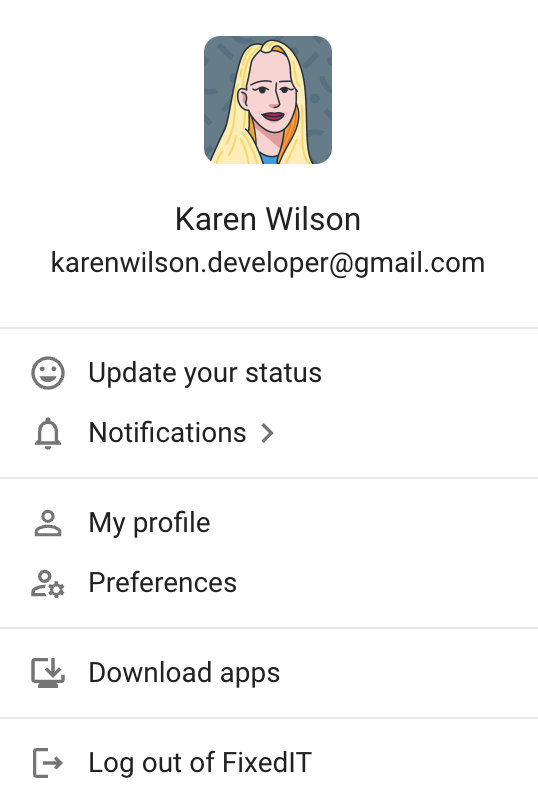
Para configurar tu estado personalizado rápidamente, escribe /status [nombre_de_estado][período_de_tiempo] en el editor de mensajes de cualquier mensaje directo o canal, luego presiona enter. Tu estado se actualizará inmediatamente. Si quieres eliminar tu estado, simplemente escribe /clear-status en el editor de mensajes y presiona enter. Se borrará tu estado.
- Toca el ícono de tu perfil en la parte superior derecha de tu pantalla
- Toca ¿Cuál es tu estado?
- Introduce el estado y el emoji, o elige una de las opciones
- Con Borrar después elige cuándo se borrará tu estado
- Marca la casilla de verificación si quieres pausar las notificaciones mientras dure el estado
- Toca Guardar para completar la acción
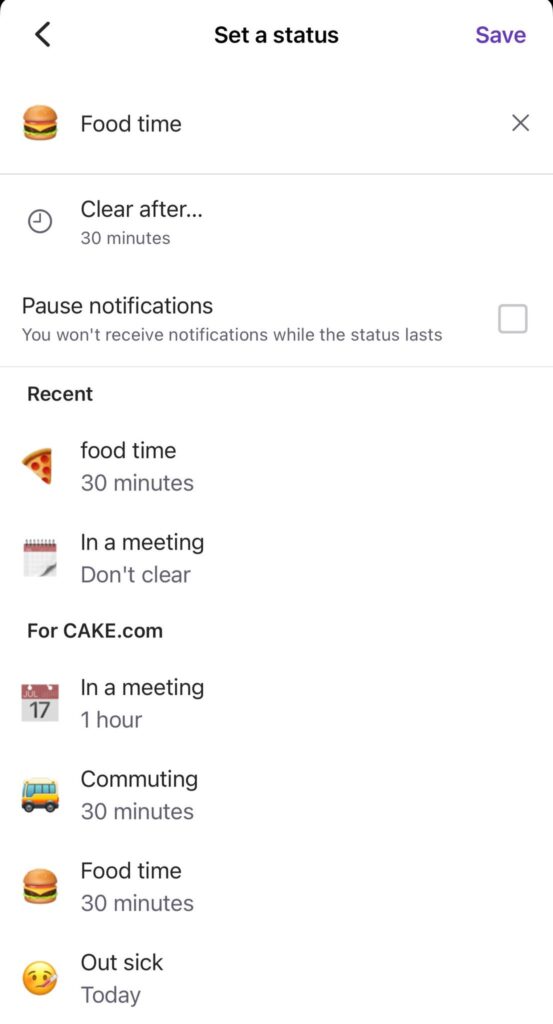
- Toca el ícono de tu perfil en la parte superior derecha de tu pantalla
- Toca ¿Cuál es tu estado?
- Introduce el estado y el emoji, o elige una de las opciones
- Con Borrar después elige cuándo se borrará tu estado
- Marca la casilla de verificación si quieres pausar las notificaciones mientras dure el estado
- Toca Guardar para completar la acción
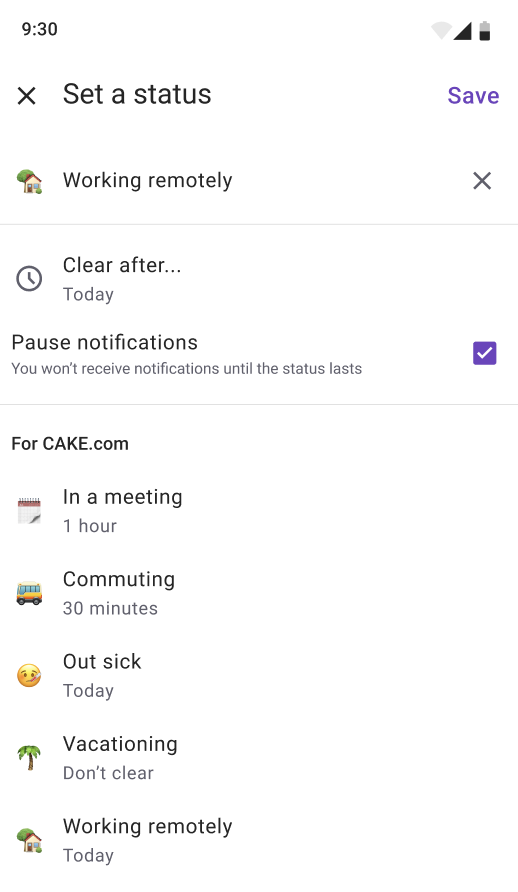
No se puede establecer un estado sin un emoji.
Manejar tu disponibilidad #
El pequeño punto en la parte inferior derecha de tu imagen de perfil es un indicador de tu estado – en línea, desconectado, o si está activado el modo No molestar (DnD).
Pumble determinará automáticamente tu disponibilidad:
- Estás configurado como activo cuando la aplicación está abierta en cualquiera de tus dispositivos: ordenador, portátil, o móvil
- Estás ausente después de 30 minutos de inactividad en el escritorio
Puedes elegir manualmente si quieres recibir notificaciones o no modo No molestar.
Además, puedes configurar tu estado como no disponible siguiendo estos pasos:
- Haz clic en tu foto de perfil en la esquina superior derecha
- Haz clic en Ponerse ausente para configurarte como offline
- Haz clic en Ponerse activo para configurarte como en línea
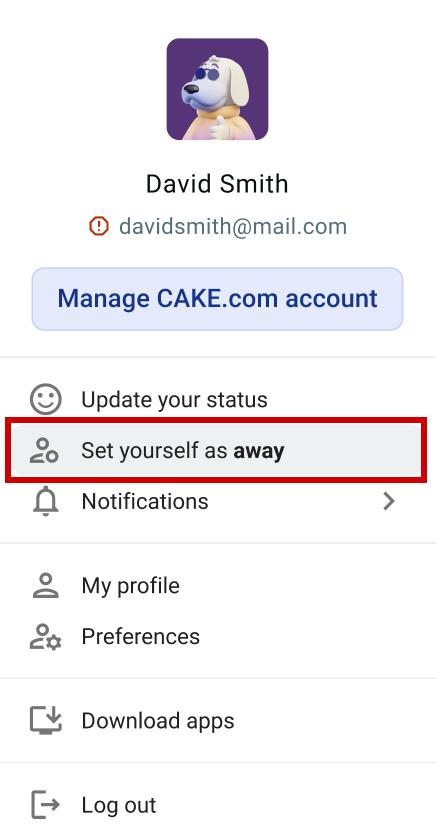
- Haz clic en tu foto de perfil en la esquina superior derecha
- Haz clic en Ponerse ausente para configurarte como offline
- Haz clic en Ponerse activo para configurarte como en línea

- Haz clic en tu foto de perfil en la esquina superior derecha
- Haz clic en Ponerse ausente para configurarte como offline
- Haz clic en Ponerse activo para configurarte como en línea
Configurar tu estado como ausente no afectará cómo recibes tus notificaciones de Pumble.
Si estás activo pero tu estado está configurado como ‘ausente’, Pumble te enviará un recordatorio para actualizar tu visibilidad.
Personalizar tu estado #
Además de configurar tu estado como En línea, Desconectado, o ponerlo en el modo No molestar, también puedes personalizarlo según tus preferencias y según tu actividad en línea.
Para hacerlo:
- Navega a la foto de perfil en la esquina superior derecha
- Haz clic en Actualizar tu estado
- En el modal Establecer estado que aparece, haz clic en el ícono de estado
- Elige el emoji apropiado de la lista y escribe el estado
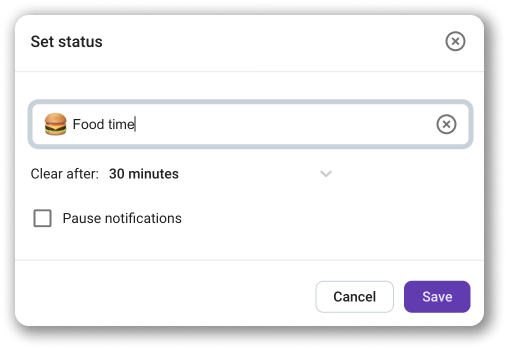
Tu estado personalizado está visible junto a tu nombre, en la barra lateral y en los hilos y los DM en todas las aplicaciones de Pumble.